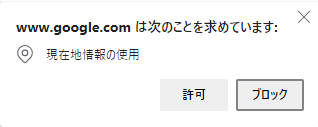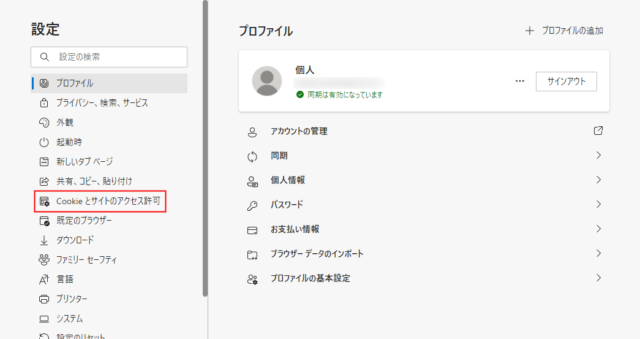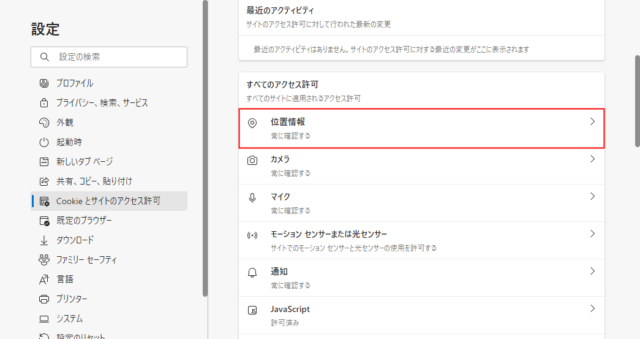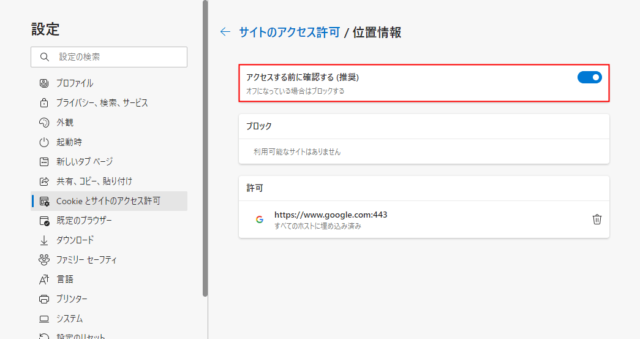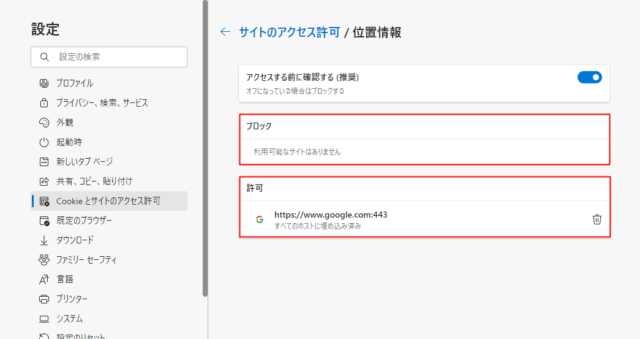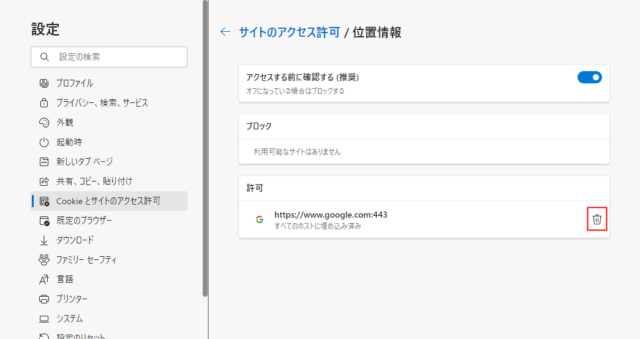Edgeで位置情報の許可とブロックする方法について紹介します。
Edgeで位置情報を利用するサイトへアクセスすると「〇〇は次のことを求めています」と表示されることがあります。
「許可」をクリックすると、そのサイトで位置情報が使用され、「ブロック」をクリックするとそのサイトで位置情報は使用されなくなります。
デフォルトでは位置情報に「アクセスする前に確認する」設定がONになっていますが、位置情報をすべてのサイトでブロックしたい場合はOFFに変更しましょう。
- ON … 毎回、位置情報にアクセスするかの確認が求められる
過去に許可/ブロックしたサイトでは確認は求められません。 - OFF … すべてのサイトで位置情報をブロックする
過去の許可/ブロックは関係なく確認は求められません。
また、過去にブロックしたサイトや許可したサイトの確認と削除のやり方も一緒に解説していきます。
サイトのアクセス許可/位置情報
Edgeを起動して「…」→「設定」をクリックします。
「Cookieとサイトのアクセス許可」をクリックします。
下にスクロールして「位置情報」をクリックします。
「アクセスする前に確認する」のスイッチをクリックしてON/OFFを切り替えます。
OFFにすると位置情報をすべてのサイトでブロックするようになります。
以上が位置情報の許可/ブロックを変更する方法です。
ブロック/許可したサイトの確認と削除
位置情報へのアクセスをブロック/許可したサイトは上記で解説した「サイトのアクセス許可/位置情報」から確認できます。
過去に間違ってブロック/許可をしたサイトはゴミ箱アイコンをクリックすることで削除することができます。
以上で操作完了です。